
„Windows“ kompiuterio maitinimo mygtukas padeda mums užmigdyti kompiuterį. Nors tikrovė yra ta, kad šį mygtuką galime naudoti daugeliui kitų paskirčių. Kadangi galime priversti įrangą išjungti arba įjungti arba išjungti tik ekraną. Taigi turime nemažai galimų variantų. Tai galima padaryti „Windows 10“ maitinimo nustatymų keitimas.
Tai procesas, kurio daugelis vartotojų nežino, nors tiesa yra tai, kad jį paprasta atlikti. Todėl toliau paaiškiname veiksmus, kuriuos turime atlikti šiuo atveju. Taigi galime pakeisti maitinimo nustatymus. Taigi, įjungimo mygtuką naudojame tam, ką laikome būtinu.
Tai užtruks labai mažai laiko. Taigi šiame „Windows 10“ kompiuteryje maitinimo mygtuką naudojame patogiau ir patogiau. Tam būtina pereiti prie sistemos maitinimo parinkčių lango. Jis yra valdymo pulte.
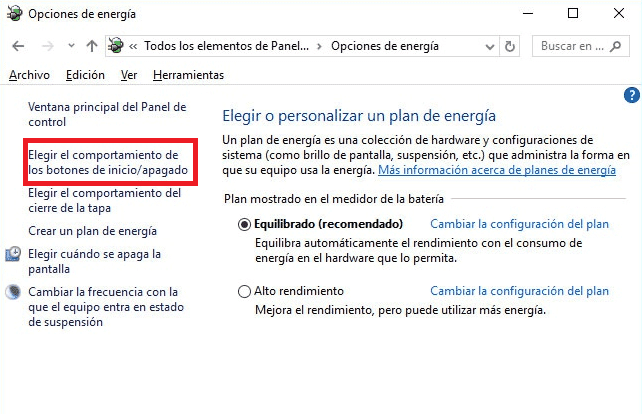
Todėl paieškos juostoje rašome valdymo skydelį ir jį atidarome. Jame turime pereiti prie „Hardware and Sound“ ir rasti energijos parinktis. Spustelėkite jį ir pasirodys langas su šiomis parinktimis.
Kairiajame stulpelyje gausime keletą variantų. Vienas iš jų yra pasirinkti įjungimo / išjungimo mygtukų veikimą. Šios funkcijos dėka galėsime nuspręsti, ką daryti su „Windows 10“ kompiuterio maitinimo mygtuku. Taigi turime spustelėti šią parinktį ir atsidarys naujas langas.
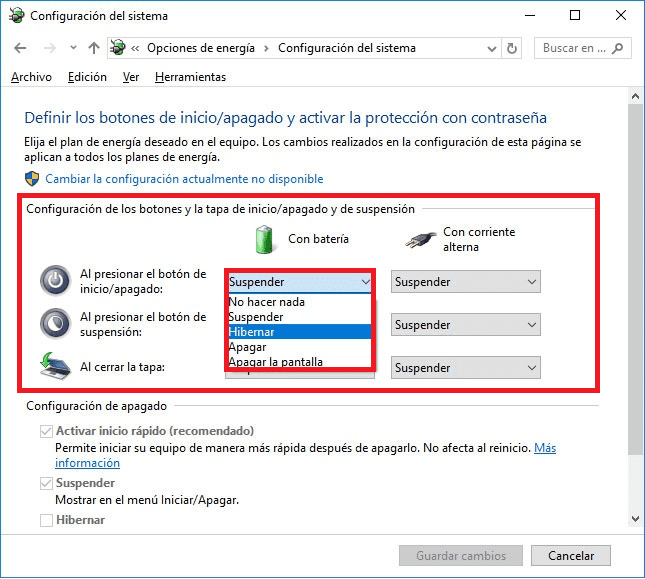
Tada gausime šį ekraną, kuriame kompiuteris leidžia mums pasirinkti, ką norime daryti, kai paspausime maitinimo mygtuką. Kiekvienoje parinktyje turime išskleidžiamąjį sąrašą. Taigi galime pasirinkti, ką kompiuteris veiks kiekvienoje situacijoje.. Taigi mes tiesiog turime pasirinkti tai, ko norime, kad galėtume pakeisti maitinimo mygtuko konfigūraciją sistemoje „Windows 10“. Mes suteikiame jai išsaugoti pakeitimus ir viskas.